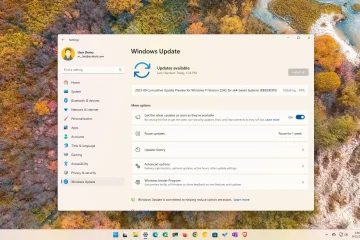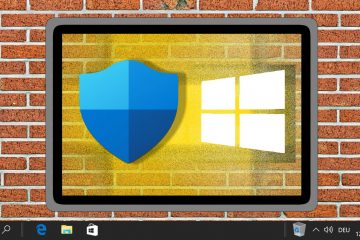Dalam beberapa kasus, akselerasi Perangkat Keras dapat mengakibatkan pengalaman OS terputus-putus atau bahkan ketidakstabilan sistem. Terkadang, Anda bahkan mungkin mendapatkan layar hitam saat merekam atau streaming.
Sistem dengan kartu grafis lambat atau yang memiliki VRAM rendah dilaporkan mengalami masalah. Namun, PC papan atas dengan GPU kelas atas juga mungkin menunjukkan masalah kinerja saat akselerasi perangkat keras diaktifkan.
Untuk menonaktifkan Akselerasi Perangkat Keras di browser, buka setelan browser Anda terlebih dahulu. Lalu, telusuri “Akselerasi Perangkat Keras“dan matikan. Untuk opsi lainnya, buka Setelan Lanjutan dan matikan Pengaturan Lanjutan lainnya Setelan Akselerasi Perangkat Keras.
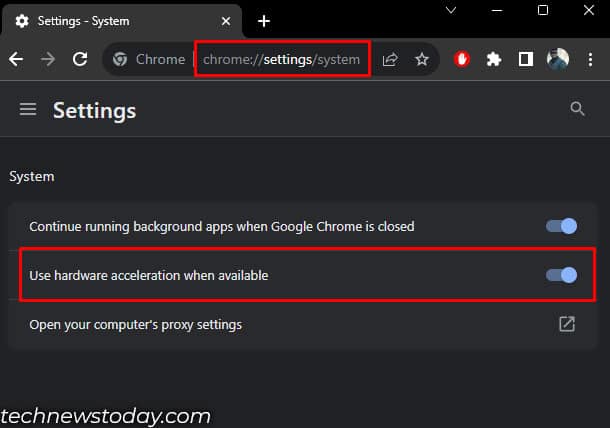
Untuk Windows, Buka Akses pengaturan tampilan dan nonaktifkan akselerasi perangkat keras.
Di sini, saya telah menjelaskan langkah-langkah untuk menonaktifkan akselerasi perangkat keras pada browser dan Windows.
Nonaktifkan Akselerasi Perangkat Keras Pada Browser
Pada sebagian besar browser, akselerasi perangkat keras diaktifkan secara default. Jadi ia menggunakan GPU saat memproses konten web seperti gambar HTML/CSS dan SVG.
Jika diaktifkan, GPU melakukan rasterisasi konten web, mengkodekan/mendekode data video, menulis thread raster ke dalam memori, dan merender pustaka grafis dari web, bersama dengan beberapa tugas terkait grafis lainnya.
Menonaktifkannya akan mengalihkan semua tugas ini ke CPU. Jika Anda memiliki GPU lama atau berkinerja buruk, saya sarankan Anda tetap menonaktifkan akselerasi perangkat keras.
Berikut adalah cara mengakses pengaturan akselerasi perangkat keras di beberapa browser populer.
Untuk Chrome, Opera, dan Brave
Chrome, Opera, dan Brave semuanya berjalan di mesin Chromium sumber terbuka. Oleh karena itu, langkah-langkah untuk mengakses pengaturan akselerasi perangkat keras di semua browser web ini sama.
Buka Chrome, Opera, atau Brave, mana pun yang Anda gunakan. Ketik chrome://settings/system di bilah alamat dan tekan Enter. Di sini, Anda akan melihat opsi bernama Gunakan akselerasi perangkat keras bila tersedia. Matikan.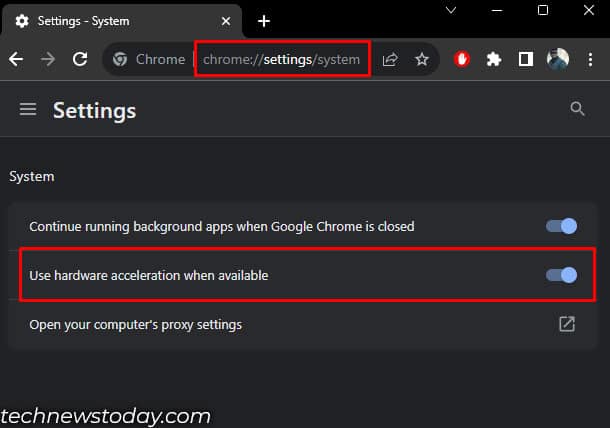 Mulai ulang browser setelah Anda mengubah pengaturan.
Mulai ulang browser setelah Anda mengubah pengaturan.
Jika Anda benar-benar ingin menonaktifkan akselerasi GPU di browser mesin Chromium, Anda dapat melakukannya melalui tanda browser Chromium. Bendera memungkinkan Anda mengakses dan mengubah pengaturan yang tidak tersedia pada pengaturan browser normal Anda.
Peringatan: Mengubah pengaturan yang salah dapat menyebabkan hilangnya data browser atau bahkan membahayakan keamanan Anda dan privasi. Mengubah pengaturan tertentu yang disebutkan di bawah tidak menghapus data apa pun.
Untuk menonaktifkan akselerasi perangkat keras dari tanda browser Chromium,
Buka browser Anda, Chrome, Brave, atau Opera. Ketik chrome://flags/ dan tekan Enter.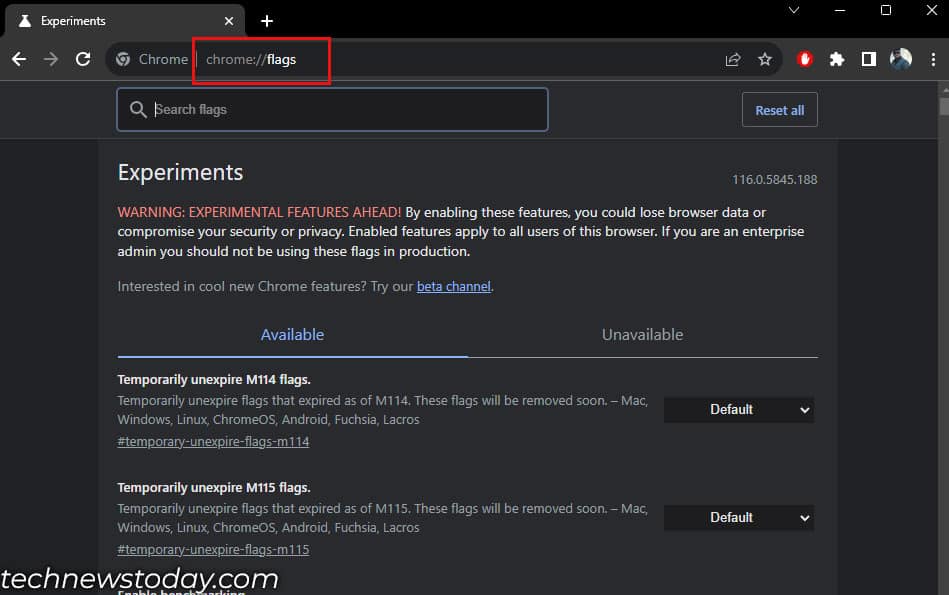
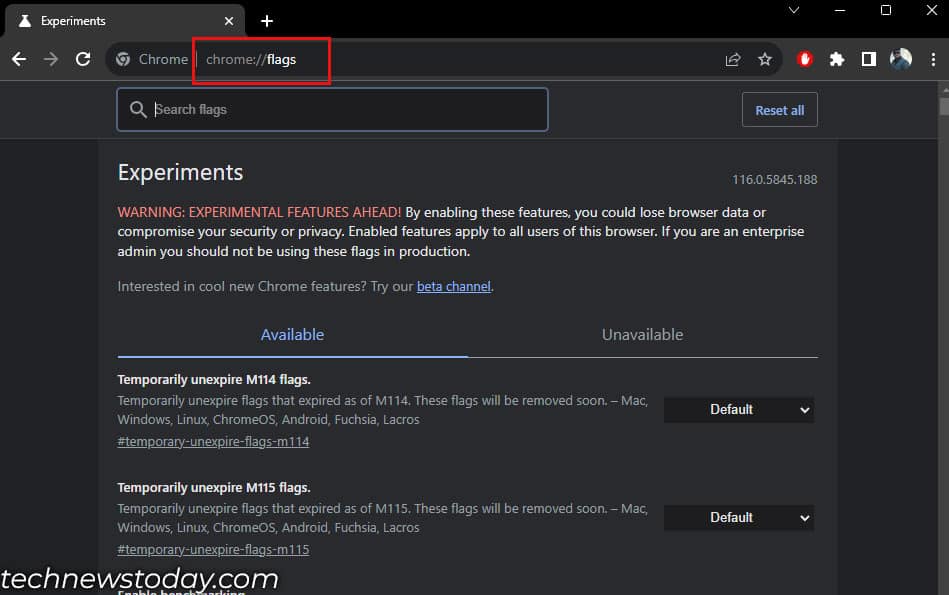 Di sini, nonaktifkan pengaturan berikut. Rasterisasi GPU Enkode/dekode video yang dipercepat perangkat keras Ganti daftar rendering perangkat lunak Kanvas 2D yang dipercepat Jika Anda melihat penurunan kinerja di browser, saya sarankan Anda mengatur ulang pengaturan ini.
Di sini, nonaktifkan pengaturan berikut. Rasterisasi GPU Enkode/dekode video yang dipercepat perangkat keras Ganti daftar rendering perangkat lunak Kanvas 2D yang dipercepat Jika Anda melihat penurunan kinerja di browser, saya sarankan Anda mengatur ulang pengaturan ini.
Browser yang menggunakan mesin Chromium juga memungkinkan Anda memeriksa status grafis dan apakah akselerasi perangkat kerasnya.
Cukup ketik, chrome://gpu dan tekan Enter. Di sini, Anda akan melihat Status Fitur Grafik. Pastikan semua item dalam daftar dinonaktifkan.
Untuk Mozilla
Ikuti langkah-langkah berikut untuk menonaktifkan akselerasi perangkat keras di Mozilla.
Buka Mozilla. Ketik about:preferences di bilah alamat dan tekan Enter. Gulir ke bawah ke Kinerja. Hapus centang Gunakan setelan kinerja yang disarankan. Ini akan menampilkan kotak centang akselerasi perangkat keras terpisah. Hapus centang pada kotak Gunakan akselerasi perangkat keras bila tersedia untuk menonaktifkan akselerasi perangkat keras. 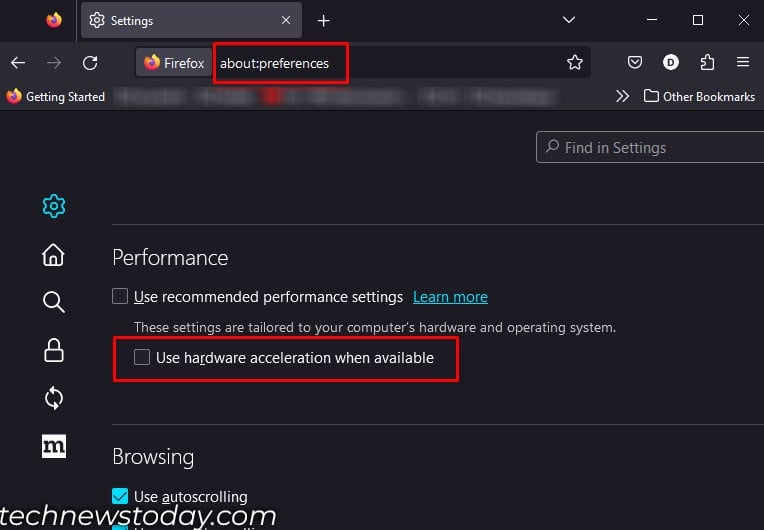
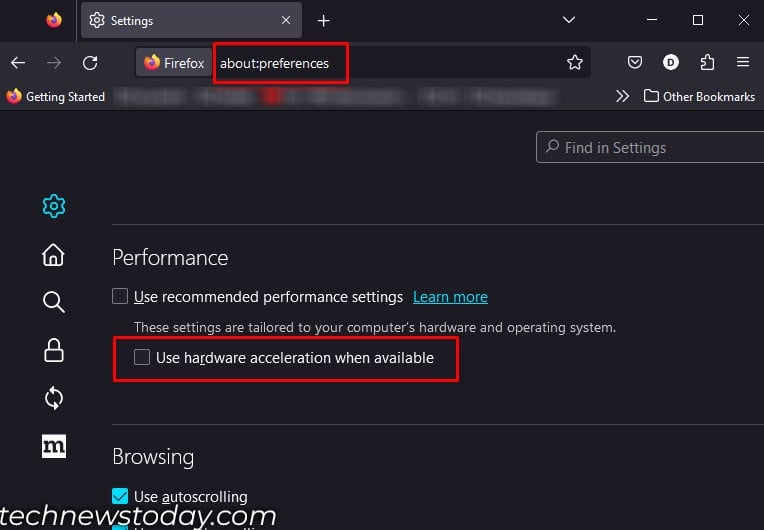 Sekarang, mulai ulang Mozilla.
Sekarang, mulai ulang Mozilla.
Untuk Microsoft Edge
Berikut adalah cara menonaktifkan akselerasi perangkat keras di Edge.
Open Edge. Di bilah alamat, ketik edge://settings/system. Di bagian Sistem, alihkan Gunakan akselerasi perangkat keras bila tersedia ke nonaktif.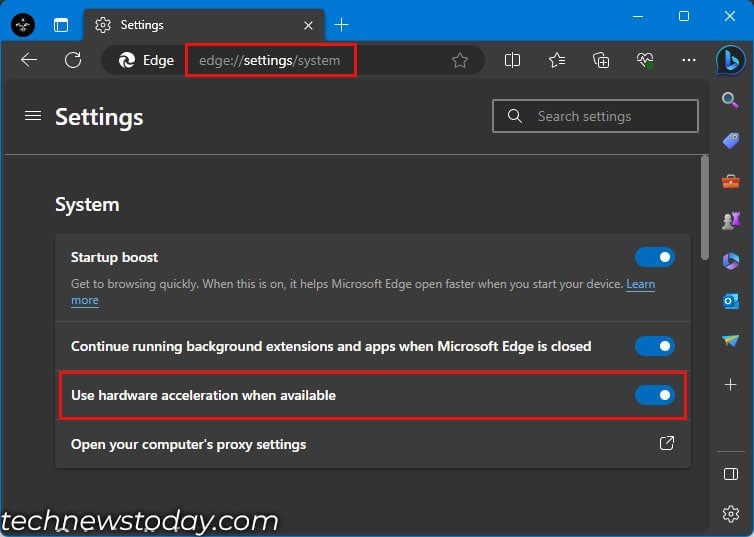
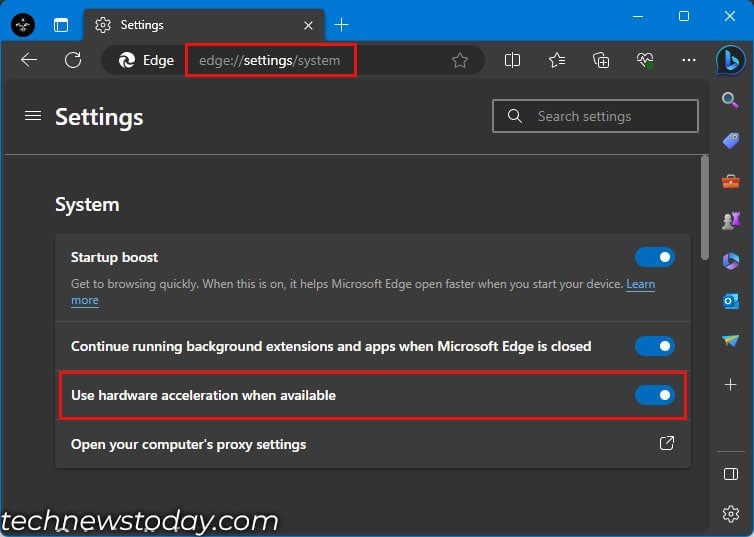 Mulai ulang Edge.
Mulai ulang Edge.
Untuk memeriksa perbedaan kinerja saat mengubah pengaturan akselerasi perangkat keras, saya memutar film di Netflix dan memeriksa penggunaan CPU dan GPU dari Pengelola Perangkat. Dan inilah yang saya temukan.
Dengan akselerasi perangkat keras yang diaktifkan di browser, CPU (Ryzen 7 5800G) menggunakan sekitar 20%, dan iGPU melonjak antara 10-20% penggunaan.
Dengan menonaktifkan akselerasi perangkat keras, penggunaan CPU melonjak hingga 20-30%, bahkan mencapai 60% pada suatu saat, dan iGPU tetap pada 10-15%.
Terkadang, menonaktifkan akselerasi perangkat keras hanya dari browser mungkin tidak cukup, karena Windows juga memiliki setelan akselerasi perangkat kerasnya sendiri.
Jika memungkinkan, Windows menggunakan akselerasi perangkat keras di aplikasi lain, termasuk browser. Jadi, saya sarankan untuk menonaktifkannya juga di Windows.
Nonaktifkan Akselerasi Perangkat Keras di Windows
Akselerasi Perangkat Keras di Windows disebut penjadwalan GPU yang Dipercepat Perangkat Keras.
Dengan akselerasi perangkat keras yang diaktifkan, frame di-buffer dan di-render menggunakan GPU. Ini memberi beban pada GPU. GPU yang lambat mungkin mengalami masalah dalam menangani tugas-tugas ini.
Menonaktifkan akselerasi perangkat keras di Windows akan mengalihkan beban buffering frame ke CPU. Saya sarankan Anda menonaktifkan pengaturan ini pada Windows jika Anda memiliki CPU yang lebih cepat.
Catatan: Menonaktifkan akselerasi perangkat keras pada Windows akan menonaktifkan fitur ini untuk semua aplikasi yang memungkinkan akselerasi perangkat keras.
Berikut adalah cara menonaktifkan penjadwalan GPU yang Dipercepat Perangkat Keras.
Buka Pengaturan Windows dengan menekan tombol Windows + I secara bersamaan. Klik Sistem dan klik Tampilan.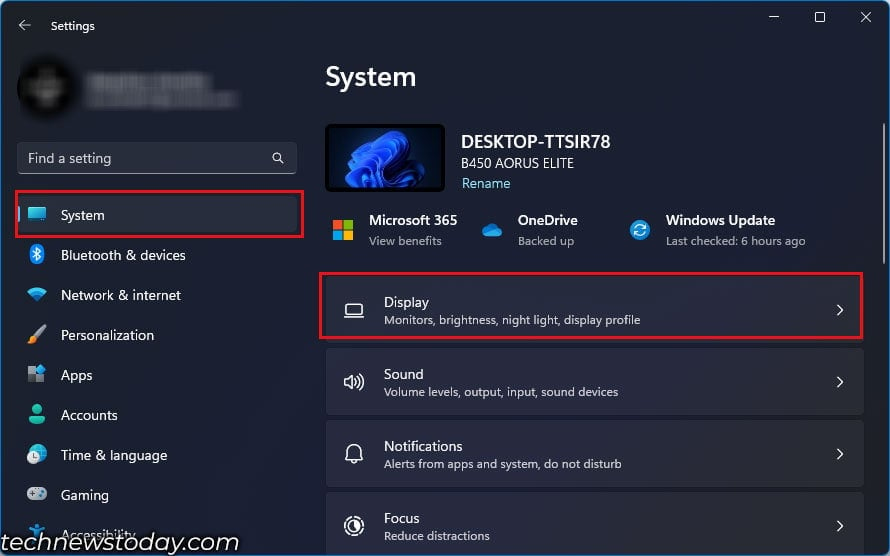
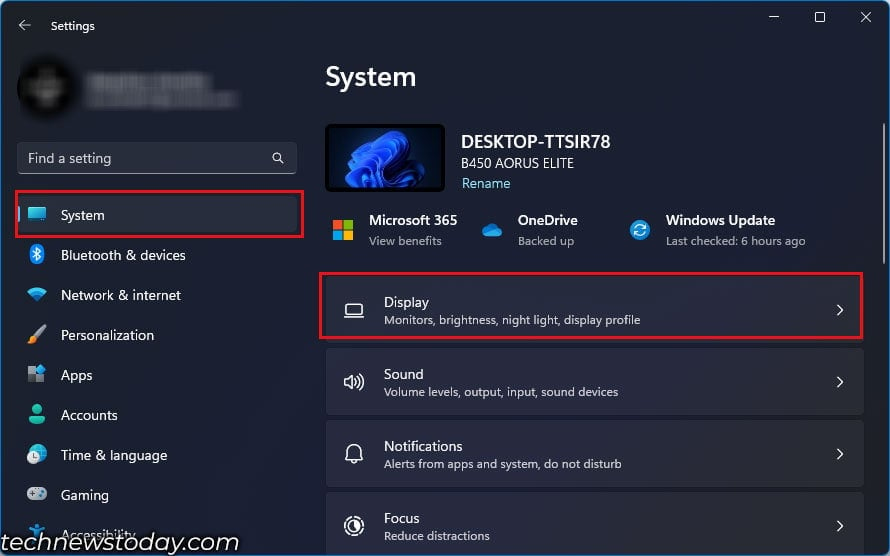 Gulir ke bawah ke Grafik.
Gulir ke bawah ke Grafik.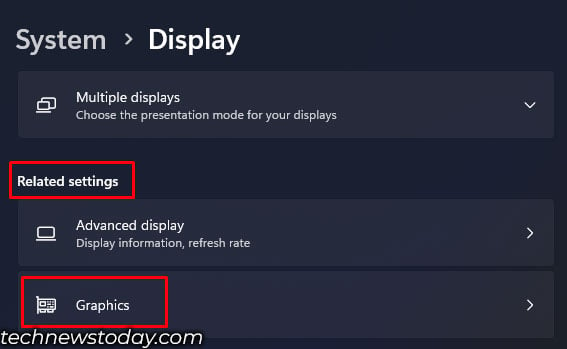
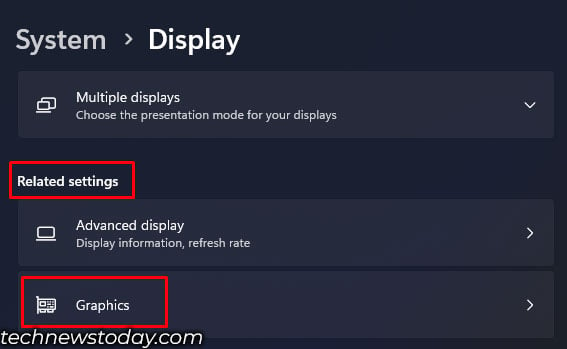 Klik Ubah setelan grafis default.
Klik Ubah setelan grafis default.
 Di sini, nonaktifkan Penjadwalan GPU yang Dipercepat Perangkat Keras.
Di sini, nonaktifkan Penjadwalan GPU yang Dipercepat Perangkat Keras.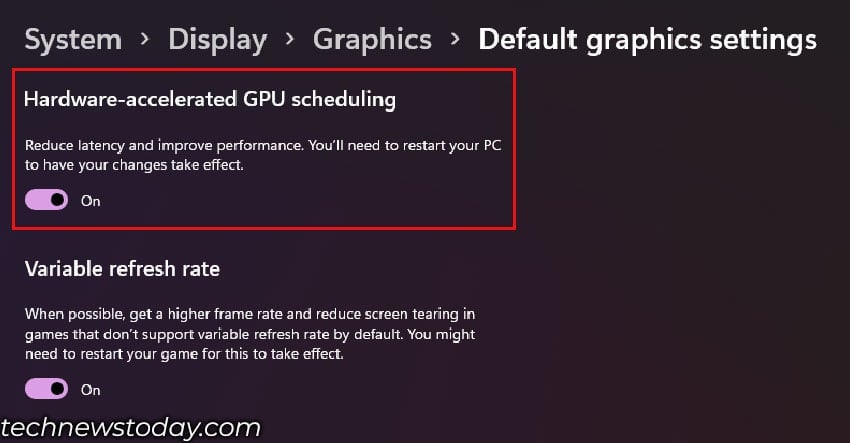
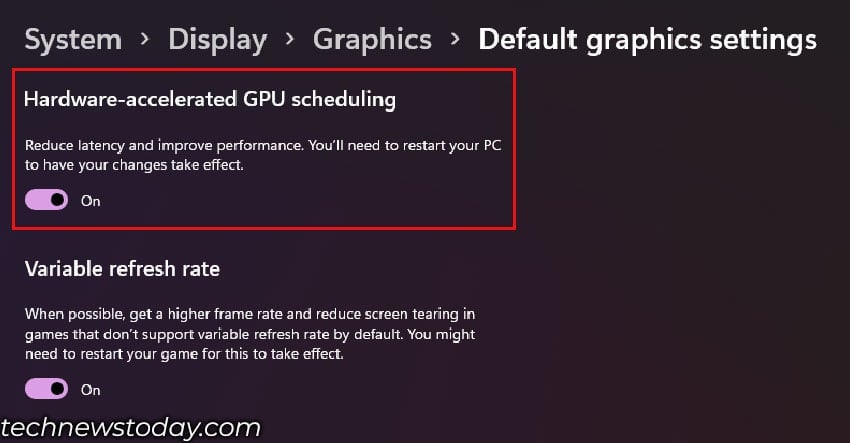
Catatan: Anda tidak akan menemukan pengaturan ini pada sistem yang berjalan pada GPU terintegrasi.